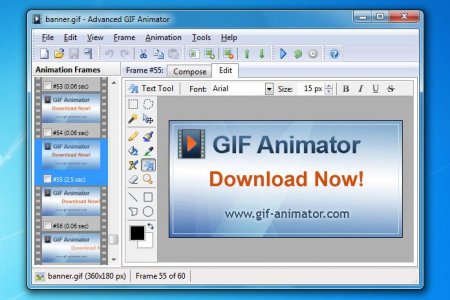Вернуться назад
Распечатать
Як правильно обрізати ГІФ-анімацію
Якщо ви коли-небудь замислювалися над тим, як перетворити відео в зациклену картинку, то, напевно, звертали увагу на витончені анімації, якими так і рясніють різні форуми. У даній статті ми докладно розповімо вам, як обрізати ГІФ-файл в домашніх умовах. Стаття рекомендується для початківців користувачів Windows.
Однак в процесі роботи з даним різновидом форматів зображень нерідко доводиться стикатися з однією проблемою. А саме з необхідністю змінити розмір зображення, яке має формат GIF (збільшити, зменшити або ж розкласти на кадри, обрізати ГІФ, якщо говорити коротко). Відповідно, виникає питання про те, як краще це зробити. Саме про це і піде мова у пропонованій вашій увазі статті. Найкраще із завданням зміни розміру зображення, яке має формат GIF (збільшення, зменшення або ж розкладання на кадри), справляється графічний редактор, який називається GIF Resizer. Робота в даному графічному редакторі передбачає виконання наступних дій, щоб обрізати ДІФ: Натискання на кнопку «Змінити розмір». Додавання файлу шляхом натискання на кнопку «Огляд». Вказівка необхідної висоти зображення. Вказівка необхідної ширини зображення. Натискання на кнопку «Застосувати».
Вибір необхідного зображення. Натискання на кнопку «Розкладання на кадри». Оцінка отриманого результату.
Як обрізати ГІФ-анімацію
На просторах Мережі різного роду зображення, які мають формат GIF, є досить поширеними. Пояснюється така популярність даної різновиди форматів зображень насамперед дуже хорошим алгоритмом стиснення, підтримкою прозорості, а також наявністю можливості створення рекламних банерів або ж анімації (як складної, так і простої).Однак в процесі роботи з даним різновидом форматів зображень нерідко доводиться стикатися з однією проблемою. А саме з необхідністю змінити розмір зображення, яке має формат GIF (збільшити, зменшити або ж розкласти на кадри, обрізати ГІФ, якщо говорити коротко). Відповідно, виникає питання про те, як краще це зробити. Саме про це і піде мова у пропонованій вашій увазі статті. Найкраще із завданням зміни розміру зображення, яке має формат GIF (збільшення, зменшення або ж розкладання на кадри), справляється графічний редактор, який називається GIF Resizer. Робота в даному графічному редакторі передбачає виконання наступних дій, щоб обрізати ДІФ: Натискання на кнопку «Змінити розмір». Додавання файлу шляхом натискання на кнопку «Огляд». Вказівка необхідної висоти зображення. Вказівка необхідної ширини зображення. Натискання на кнопку «Застосувати».
Як здійснити переклад GIF в JPG з розкладанням на кадри?
Ще одним нюансом, який може виникнути в процесі роботи з зображеннями, що мають формат GIF, є необхідність в розкладанні на кадри. І в цьому графічний редактор під назвою GIF Resizer знову ж таки є незамінним помічником. Послідовність дій при цьому буде наступна:Вибір необхідного зображення. Натискання на кнопку «Розкладання на кадри». Оцінка отриманого результату.